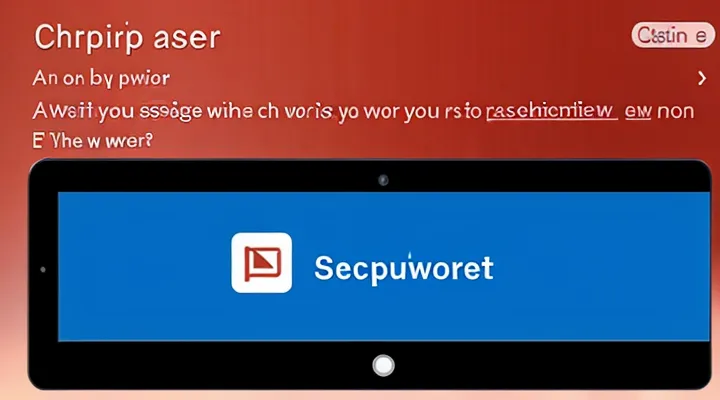Зачем менять пароль на Госуслугах?
Повышение безопасности учётной записи
Для повышения защиты учётной записи в системе государственных услуг необходимо выполнить несколько практических действий.
- Создать пароль, состоящий минимум из 12 символов, включающий заглавные и строчные буквы, цифры и специальные знаки. Такой набор усложняет подбор при атаке перебором.
- Активировать двухфакторную аутентификацию: при входе будет требоваться одноразовый код, отправляемый на зарегистрированный номер телефона или приложение‑генератор.
- Обновить контактные данные восстановления: актуальный номер мобильного и адрес электронной почты позволяют быстро восстановить доступ в случае компрометации.
- Регулярно проверять список активных сессий и устройств: при обнаружении неизвестных входов необходимо завершить их и изменить пароль.
- Отключить автосохранение пароля в браузерах и сторонних приложениях, чтобы исключить возможность утечки через вредоносные расширения.
Эти меры минимизируют риск несанкционированного доступа и сохраняют конфиденциальность персональных данных при смене пароля в личном кабинете портала государственных услуг.
Регулярное обновление учётных данных
Регулярное обновление учётных данных повышает защиту личного кабинета Госуслуг и снижает риск несанкционированного доступа.
Обновлять пароль рекомендуется не реже чем раз в три‑шесть месяцев, а также после любого подозрения на компрометацию учётной записи.
Для смены пароля выполните следующие действия:
- Войдите в «Личный кабинет» с текущими учётными данными;
- Перейдите в раздел «Настройки» → «Безопасность»;
- Выберите пункт «Смена пароля»;
- Введите текущий пароль, затем новый пароль, соблюдая требования к сложности (не менее 8 символов, включающих буквы разного регистра, цифры и специальные знаки);
- Подтвердите новый пароль и сохраните изменения.
После изменения пароля выполните выход из всех активных сеансов и повторный вход с новым паролем.
Для повышения надёжности используйте уникальные пароли для разных сервисов, храните их в надёжном менеджере и регулярно проверяйте статус безопасности учётной записи через функцию «Контроль доступа».
Подготовка к смене пароля
Что понадобится для смены пароля
Для изменения пароля в личном кабинете Госуслуг требуется подготовить несколько элементов.
- Доступ к интернет‑браузеру или мобильному приложению, где выполнен вход в аккаунт.
- Уникальный номер телефона, привязанный к учетной записи, для получения кода подтверждения.
- Адрес электронной почты, указанный в профиле, в случае необходимости восстановления доступа.
- Персональные данные, указанные при регистрации (ФИО, дата рождения, СНИЛС), для подтверждения личности при запросе смены пароля.
- Новый пароль, отвечающий требованиям безопасности: минимум 8 символов, наличие букв разного регистра, цифр и специальных знаков.
После ввода кода, полученного по СМС или электронной почте, система запрашивает текущий пароль и новый. При успешном вводе изменения сохраняются, и пользователь получает уведомление о завершении процедуры.
Рекомендации по созданию надёжного пароля
Использование разных символов
Для повышения стойкости нового пароля в личном кабинете Госуслуг рекомендуется включать в него символы разных категорий.
- заглавные буквы латинского алфавита;
- строчные буквы латинского алфавита;
- цифры;
- специальные знаки, например «!», «@», «#», «$», «%», «&», «*», «?», «_», «-».
Оптимальная длина пароля - не менее 12 символов. При формировании следует избегать последовательных букв или цифр, повторяющихся символов и общеизвестных словосочетаний.
При вводе нового пароля система проверяет наличие хотя бы одного символа из каждой категории. Если условие не выполнено, появится сообщение о необходимости добавить недостающий тип символов.
Регулярное обновление пароля, включающего разнообразные символы, снижает риск несанкционированного доступа к личному кабинету Госуслуг.
Длина пароля
При смене пароля в личном кабинете государственного портала ограничение по количеству символов определяет безопасность учётной записи.
Требования к длине пароля:
- минимум 8 символов;
- максимум 20 символов;
- допускаются буквы латинского алфавита в разных регистрах, цифры и специальные знаки.
Если пароль короче 8 символов, система отказывает в изменении и выводит сообщение об ошибке. При превышении 20 символов ввод также будет отклонён.
Для обеспечения надёжной защиты рекомендуется использовать пароль, приближённый к верхнему пределу допустимой длины. Это уменьшает вероятность подбора и ускоряет процесс авторизации без дополнительных предупреждений.
Избегание легкоугадываемых комбинаций
При смене пароля в личном кабинете госуслуг следует исключить легкоугадываемые комбинации.
Среди распространённых слабых вариантов:
- последовательные цифры «123456», «654321»;
- повторяющиеся символы «aaaaaa», «111111»;
- слова из словаря, даты рождения, номера телефона;
- комбинации «qwerty», «asdfgh», «zxcvbn».
Эффективные правила формирования надёжного пароля:
- длина не менее 12 символов;
- включение букв разных регистров, цифр и специальных знаков;
- отсутствие прямых слов и личных данных;
- использование случайных наборов, а не шаблонов.
Для проверки стойкости пароля применить встроенный индикатор безопасности при вводе нового значения. Если индикатор указывает «низкий уровень», изменить комбинацию согласно указанным рекомендациям.
Регулярная смена пароля и соблюдение перечисленных принципов минимизируют риск несанкционированного доступа к учётной записи.
Процесс смены пароля
Вход в личный кабинет
Если текущий пароль известен
Если текущий пароль известен, процесс обновления учётных данных в личном кабинете госуслуг происходит по стандартной схеме.
Для начала необходимо войти в личный кабинет, используя действующий пароль. После успешной авторизации откройте раздел «Настройки безопасности». В этом разделе найдите пункт «Смена пароля» и нажмите кнопку «Изменить».
Далее система запросит ввод текущего пароля и два раза новый пароль. При вводе следует учитывать требования к сложности: минимум восемь символов, наличие букв разных регистров, цифр и специальных знаков.
После заполнения полей нажмите «Сохранить». При правильном вводе система подтвердит изменение пароля уведомлением. Для повышения защиты рекомендуется выйти из всех активных сеансов и выполнить повторный вход с новым паролем.
Если текущий пароль забыт
Если пароль к аккаунту Госуслуг утерян, восстановление начинается с перехода на страницу входа. На форме авторизации найдите кнопку с надписью «Забыли пароль?». При её активации откроется запрос на указание контактных данных, привязанных к учётной записи.
- Введите зарегистрированный номер телефона или адрес электронной почты.
- После подтверждения системы будет отправлен одноразовый код.
- Введите полученный код в соответствующее поле.
- Установите новый пароль, соблюдая требования к длине и набору символов.
- Подтвердите пароль повторным вводом.
После завершения процедуры система автоматически авторизует пользователя в личном кабинете. Доступ к сервисам восстановлен, дальнейшее использование возможно без ограничений.
Переход в раздел ««Профиль»» или ««Настройки»»
Для изменения пароля в личном кабинете Госуслуг необходимо открыть раздел, где хранятся персональные данные. Этот раздел называется «Профиль» либо «Настройки» в зависимости от версии интерфейса.
- Ввести логин и пароль для входа в личный кабинет.
- На главной странице найти кнопку с изображением аватара или надписью «Профиль». При отсутствии таковой - открыть боковое меню и выбрать пункт «Настройки».
- В открывшемся окне перейти к подразделу «Безопасность» или «Пароль».
- Ввести текущий пароль, затем новый пароль дважды.
- Подтвердить изменение, нажав кнопку «Сохранить» или «Применить».
После подтверждения система уведомит о успешной смене пароля. При необходимости можно выйти из аккаунта и войти повторно, проверив работоспособность нового пароля.
Раздел ««Безопасность»»
Раздел «Безопасность» в личном кабинете Госуслуг предназначен для управления параметрами доступа и контроля за действиями пользователя. В нём размещены функции изменения пароля, настройка двухфакторной аутентификации и проверка истории входов.
Для смены пароля выполните последовательные действия:
- Войдите в личный кабинет под текущими учётными данными.
- Откройте меню и выберите пункт «Безопасность».
- Нажмите кнопку «Сменить пароль».
- Введите текущий пароль, затем дважды новый пароль, соблюдая требования к сложности.
- Подтвердите изменение, нажав «Сохранить».
После подтверждения система отобразит сообщение об успешной смене пароля. При необходимости включите двухфакторную аутентификацию, перейдя в тот же раздел и активировав соответствующий переключатель. Регулярная проверка истории входов помогает обнаружить подозрительные попытки доступа.
Смена пароля
Ввод старого пароля
При начале процедуры смены пароля система запрашивает ввод текущего пароля. Этот ввод подтверждает, что запрос исходит от владельца аккаунта, и защищает профиль от несанкционированного доступа.
- Откройте личный кабинет в сервисе государственных услуг.
- Перейдите в раздел «Безопасность» (или аналогичный).
- Выберите пункт «Смена пароля».
- В поле «Текущий пароль» введите старый пароль точно в той форме, в которой он был зарегистрирован.
- Нажмите кнопку «Продолжить» для перехода к вводу нового пароля.
Точный ввод старого пароля обязателен: учитывайте регистр букв, цифры и специальные символы, исключайте пробелы в начале и конце строки. При ошибке система выдаст сообщение об неверном пароле и предложит повторить ввод. Если пароль неизвестен, используйте процесс восстановления доступа, предусмотренный сервисом.
Ввод нового пароля
Для ввода нового пароля в личном кабинете сервиса Госуслуги необходимо выполнить последовательные действия.
- Откройте страницу входа, введите текущие учётные данные и нажмите кнопку «Войти».
- В правом верхнем углу выберите пункт меню «Настройки» → «Безопасность».
- В разделе «Смена пароля» укажите текущий пароль в поле «Старый пароль».
- В поле «Новый пароль» введите желаемую комбинацию, соблюдая требования:
- длина не менее 8 символов;
- наличие букв разных регистров, цифр и специальных знаков.
- Повторите введённый пароль в поле «Подтверждение нового пароля».
- Нажмите кнопку «Сохранить изменения». Система проверит соответствие требованиям и подтвердит успешную смену.
После подтверждения система автоматически завершит процесс, и новый пароль будет активен при следующем входе. При возникновении ошибок система укажет конкретную проблему, позволяя скорректировать ввод.
Подтверждение нового пароля
Подтверждение нового пароля в личном кабинете Госуслуг - ключевой этап смены учётных данных. После ввода нового пароля система требует повторного ввода для проверки соответствия. Этот процесс гарантирует отсутствие опечаток и обеспечивает безопасность учётной записи.
Для завершения подтверждения выполните следующие действия:
- Откройте раздел «Смена пароля» в личном кабинете.
- В поле «Новый пароль» введите желаемую комбинацию.
- В поле «Подтверждение нового пароля» введите тот же набор символов без отклонений.
- Нажмите кнопку «Сохранить» для применения изменений.
Если введённые строки различаются, система выдаст сообщение об ошибке. В таком случае необходимо повторить ввод, проверив регистр, цифры и специальные символы. После успешного подтверждения система отобразит уведомление о том, что пароль изменён, и предложит выполнить вход под новыми данными.
Действия после смены пароля
Проверка актуальности данных
Проверка актуальности данных - неотъемлемый этап перед сменой пароля в личном кабинете Госуслуг.
Для подтверждения корректности информации выполните следующие действия:
- Авторизуйтесь в системе.
- Перейдите в раздел «Профиль».
- Сравните указанные ФИО, дату рождения и ИНН с документами.
- Убедитесь, что адрес электронной почты и номер телефона совпадают с текущими контактными данными.
- При обнаружении несоответствий откройте форму «Редактировать данные» и внесите изменения.
Обновлённые сведения гарантируют успешную аутентификацию и предотвращают отказ в изменении пароля.
После подтверждения актуальности всех полей можно перейти к процессу смены пароля, используя стандартный механизм восстановления через СМС или электронную почту.
Выход из всех активных сессий
Для полной защиты аккаунта после смены пароля необходимо завершить все текущие сеансы доступа.
Процедура выхода из всех активных сессий состоит из нескольких простых шагов:
- Откройте личный кабинет на портале государственных услуг.
- Перейдите в раздел «Настройки безопасности».
- Выберите пункт «Управление сеансами».
- Нажмите кнопку «Завершить все сеансы».
- Подтвердите действие в появившемся диалоговом окне.
После подтверждения система принудительно разорвет все открытые соединения, включая мобильные и веб‑приложения. При следующем входе потребуется ввод нового пароля, что гарантирует отсутствие доступа для ранее авторизованных устройств.
Регулярное использование функции «Выход из всех активных сессий» снижает риск несанкционированного доступа, особенно после изменения учётных данных.
Возможные проблемы и их решение
Технические неполадки на сайте
При попытке выполнить смену пароля в личном кабинете портала Госуслуг могут возникнуть технические препятствия, препятствующие завершению операции.
Типичные проблемы:
- «Сервер недоступен». Происходит при плановом обслуживании или перегрузке системы.
- «Браузер не поддерживается». Вызывает отсутствие необходимых скриптов и стилей.
- «Куки отключены». Приводит к невозможности сохранения сеанса авторизации.
- «Ошибка проверки капчи». Возникает при сбое сервиса защиты от автоматизации.
- «Тайм‑аут соединения». Сигнализирует о нестабильном интернет‑соединении.
Для устранения:
- Проверить статус сервиса на официальном канале информирования и дождаться завершения технических работ.
- Использовать актуальные версии Chrome, Firefox или Edge; отключить режим совместимости.
- Включить прием куки в настройках браузера и очистить их перед повторной попыткой.
- Обновить страницу капчи, при повторных ошибках сменить сеть (например, перейти на мобильный интернет).
- При постоянных тайм‑ауте проверить качество соединения, при необходимости воспользоваться VPN‑сервисом.
Если перечисленные меры не приводят к результату, оформить обращение в службу поддержки через форму обратной связи, указав точный код ошибки, время возникновения и используемый браузер. Такой подход ускорит диагностику и восстановление работоспособности функции смены пароля.
Что делать, если не приходит СМС-код
Если при попытке сменить пароль в личном кабинете Госуслуг не приходит СМС‑код, выполните следующие действия.
- Проверьте, включен ли в мобильном устройстве прием сообщений от мобильных операторов. Отключённый режим «Не беспокоить» или блокировка сообщений может препятствовать доставке.
- Убедитесь, что номер телефона, указанный в профиле, актуален. Откройте раздел «Личные данные», сравните номер с тем, который привязан к SIM‑картке.
- Перезагрузите телефон. Иногда сбой сети устраняется простым перезапуском устройства.
- Отключите и снова включите мобильные данные или переключитесь в режим «Роуминг», если используется международный номер.
- Запросите повторную отправку кода через кнопку «Выслать ещё раз». Делайте это не более трёх раз за 10 минут, чтобы избежать блокировки.
- Если код всё равно не приходит, обратитесь в службу поддержки оператора. Уточните, нет ли ограничений на приём сообщений от государственных сервисов.
- При отсутствии ответа от оператора свяжитесь со службой поддержки Госуслуг через форму обратной связи или телефон «8‑800‑555‑35‑35». Укажите номер телефона, дату и время попытки получения кода.
После получения СМС‑кода введите его в соответствующее поле и завершите процесс смены пароля. Если код был получен, но система отклоняет его, проверьте правильность ввода: учитывайте отсутствие пробелов и точность цифр. При повторных ошибках обратитесь к оператору для уточнения возможных проблем с синхронизацией времени.
Контакты службы поддержки Госуслуг
Для получения помощи при смене пароля в личном кабинете портала Госуслуги используйте официальные каналы службы поддержки.
- Телефон горячей линии: 8 800 555‑35‑35 (круглосуточно).
- Электронная почта: [email protected].
- Онлайн‑чат на сайте https://www.gosuslugi.ru, доступен в рабочие часы 9:00‑18:00.
- Почтовый адрес: 127994, г. Москва, ул. Микрорайонов д. 12, отделение поддержки пользователей.
Все обращения обрабатываются в соответствии с регламентом, указания по восстановлению доступа предоставляются в течение 15 минут. При звонке готовьте номер личного кабинета и ФИО, указанные в профиле.